Potato Plot
サブケーススクリーニングのためのPotatoプロットを自動的に生成します。
Potatoプロットは、入力ファイルとして、Resultant Force and Moment (RF&M) ユーティリティからの *.fbdファイルを使用します。*.fbdファイルから断面や荷重ステップ、およびその他のプロットオプションを選択し、プロット内に含めることが可能です。
Load File
fbd欄のファイルオープンアイコン![]() をクリックし、プロットを生成するためのデータを含むRF&MユーティリティのFBDファイルのパスと名称を選択します。
をクリックし、プロットを生成するためのデータを含むRF&MユーティリティのFBDファイルのパスと名称を選択します。
Sections
選択されたFBDファイル内の使用可能なすべての断面を表示します。Sectionsセレクターでは、選択されたFBDファイル内のどの断面をプロットに含めるかを指定することが可能です。複数のサブケースは、標準のCtrl/Shift機能を使って選択できます。
-

- 特定のファイル名を探します。
-

- リストされているすべての断面またはサブケースを選択します。
-

- 現在選択されているアイテムをリスト内の選択されていないアイテムと入れ替えます。
-

- 選択されているすべてのアイテムの選択を解除します。
Loadsteps
選択されたFBDファイル内の使用可能なすべての荷重ステップをリストします。荷重ステップセレクターでは、選択されたFBDファイル内のどの荷重ステップをプロットに含めるかを指定することが可能です。複数のサブケースは、標準のCtrl/Shift機能を使って選択できます。
Loadstepsフィルターボタンでは、追加の選択制御が可能です(上記参照)。
Potato Plots
- X component and Y component
- 各プロットは、1つのX成分と1つのY成分を選択し、Add plotをクリックすることによって定義されます。使用可能なXおよびY成分には、Fx, Fy, Fz, Mx, My, Mz, Fr,とMrがあります。作成されたプロットは、右側の一覧に追加されます。
- Delete plot
- プロットを削除するには、テーブルから1つまたは複数のプロットをハイライト表示させ、Delete plotをクリックします。
Plot Titles
生成されたすべてのプロットのタイトルとサブタイトルを定義します。
Plot Options
- Reverse sign
- 1つまたは複数の断面における出力の符号(+/-)を反転させます。上のドロップダウンメニューには、選択された断面のリストが表示されます。
- Reverse Types
- 下のドロップダウンメニューには、実行する反転の種類が表示されます。オプションには以下のものがあります:
- Reverse selected section
- 選択された断面においてのみ、出力の符号を反転させます。
- Reverse all but selected section
- 選択された断面を除いたすべての断面において、出力の符号を反転させます。
- Reverse all
- すべての断面において、出力の符号を反転させます。
- Reverse none
- どのデータについても反転は行いません。
- Plot points
- 現時点では、すべての内部および境界ポイントがプロットされます。将来のリリースでは、すべてのオプションが使用可能となる予定です。
- Label points
- プロット内の各ポイントをラベル付けする方法を選択します。オプションには以下のものがあります:
- Label points (Name)
- 生成元のサブケースの名称で、各ポイントをラベル付けします。
- Label points (ID)
- 生成元のサブケースのIDで、各ポイントをラベル付けします。
注: 両方のオプションとも選択されている場合、書式のデフォルトはName (ID)となります。
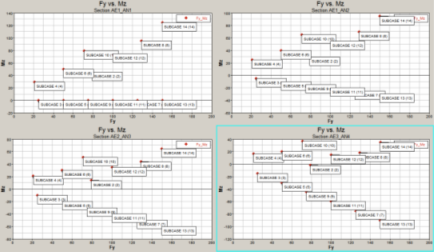
図 1. 上のサンプル出力は、4つの断面についての、Fyに対するMzのプロットです。Label points (Name)オプションとLabel points (ID)オプションの両方が選択されています。